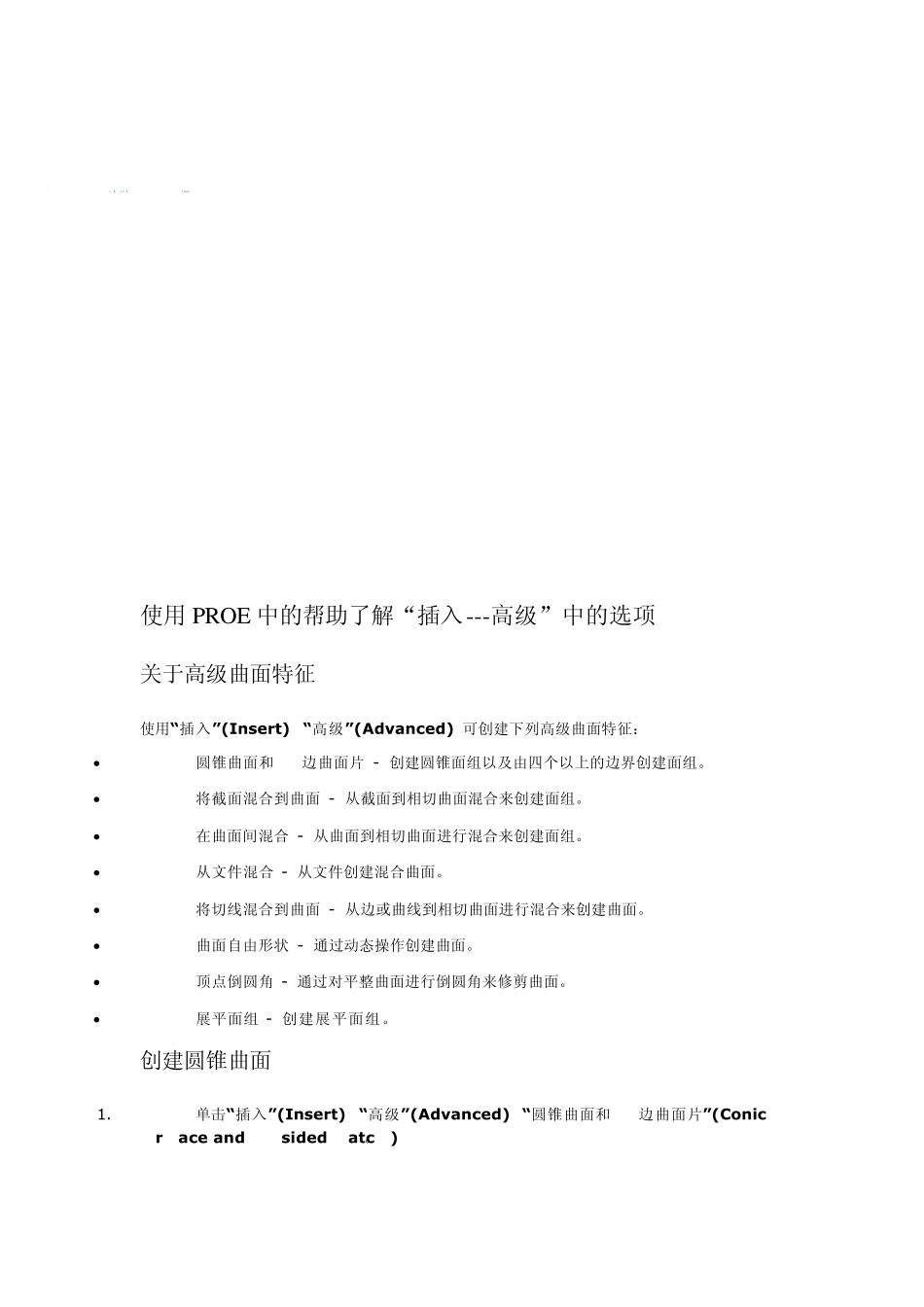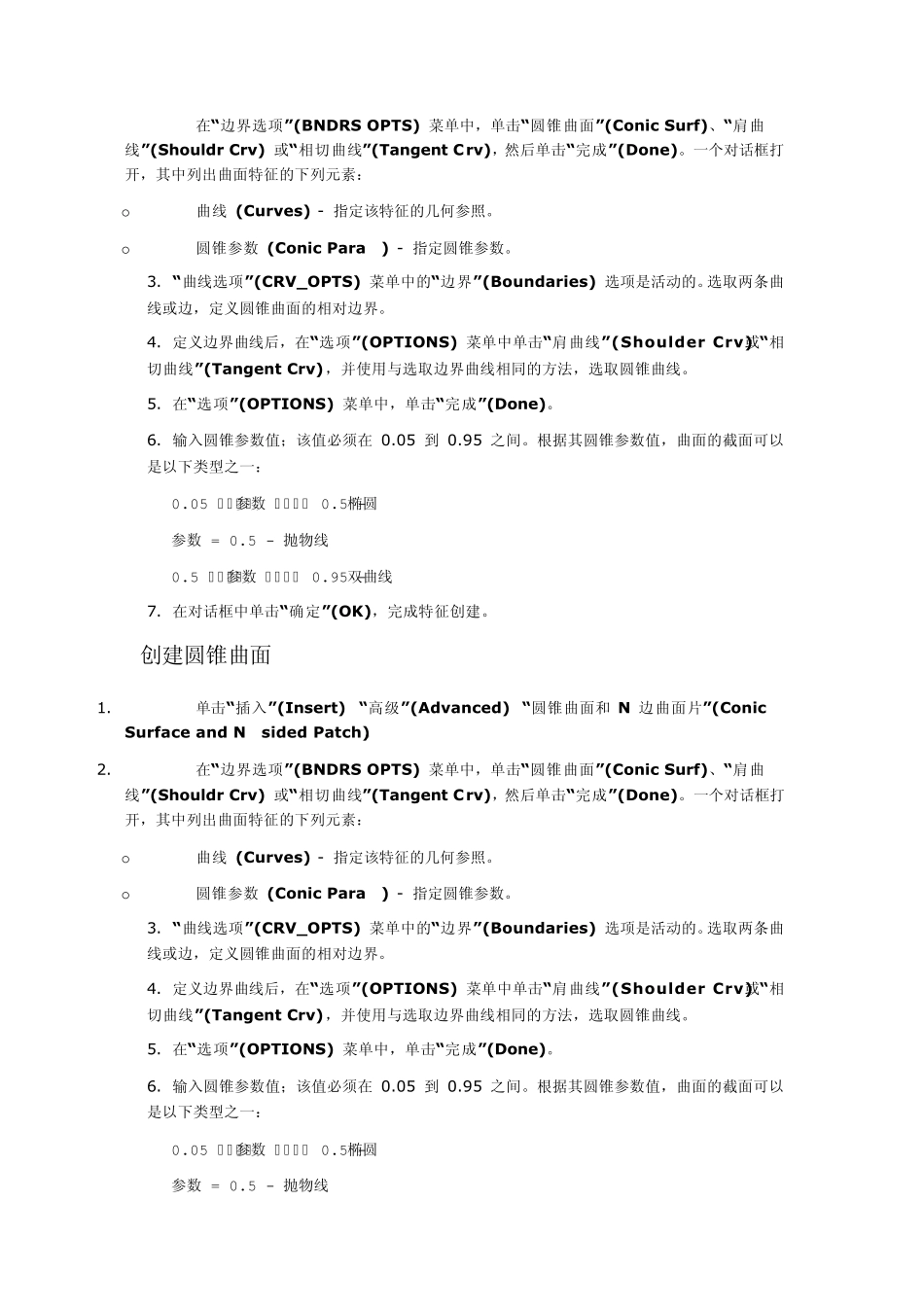对于有 R 角的面拔模,没必要删除 R 角后再拔模: 使用PROE 中的帮助了解“插入---高级”中的选项 关于高级曲面特征 使用“插入”(Insert)>“高级”(Advanced) 可创建下列高级曲面特征: 圆锥曲面和 N 边曲面片 - 创建圆锥面组以及由四个以上的边界创建面组。 将截面混合到曲面 - 从截面到相切曲面混合来创建面组。 在曲面间混合 - 从曲面到相切曲面进行混合来创建面组。 从文件混合 - 从文件创建混合曲面。 将切线混合到曲面 - 从边或曲线到相切曲面进行混合来创建曲面。 曲面自由形状 - 通过动态操作创建曲面。 顶点倒圆角 - 通过对平整曲面进行倒圆角来修剪曲面。 展平面组 - 创建展平面组。 创建圆锥曲面 1. 单击“插入”(Insert)>“高级”(Advanced)>“圆锥曲面和 N 边曲面片”(Conic Surface and N-sided Patch)。 在“边界选项”(BNDRS OPTS) 菜单中,单击“圆锥曲面”(Conic Surf)、“肩曲线”(Shouldr Crv) 或“相切曲线”(Tangent Crv),然后单击“完成”(Done)。一个对话框打开,其中列出曲面特征的下列元素: o 曲线 (Curves) - 指定该特征的几何参照。 o 圆锥参数 (Conic Param) - 指定圆锥参数。 3. “曲线选项”(CRV_OPTS) 菜单中的“边界”(Boundaries) 选项是活动的。选取两条曲线或边,定义圆锥曲面的相对边界。 4. 定义边界曲线后,在“选项”(OPTIONS) 菜单中单击“肩曲线”(Shoulder Crv) 或“相切曲线”(Tangent Crv),并使用与选取边界曲线相同的方法,选取圆锥曲线。 5. 在“选项”(OPTIONS) 菜单中,单击“完成”(Done)。 6. 输入圆锥参数值;该值必须在 0.05 到 0.95 之间。根据其圆锥参数值,曲面的截面可以是以下类型之一: 0.05 < 参数 < 0.5 - 椭圆 参数 = 0.5 - 抛物线 0.5 < 参数 < 0.95 - 双曲线 7. 在对话框中单击“确定”(OK),完成特征创建。 创建圆锥曲面 1. 单击“插入”(Insert)>“高级”(Advanced)>“圆锥曲面和 N 边曲面片”(Conic Surface and N-sided Patch)。 2. 在“边界选项”(BNDRS OPTS) 菜单中,单击“圆锥曲面”(Conic Surf)、“肩曲线”(Shouldr Crv) 或“相切曲线”(Tangent Crv),然后单击“完成”(Done)。一个对话框打开,其中列出曲面特征的下列元素: o 曲线 (Curves) - 指定该特征的几何参照。 o 圆锥参数 (Conic P...